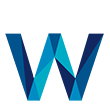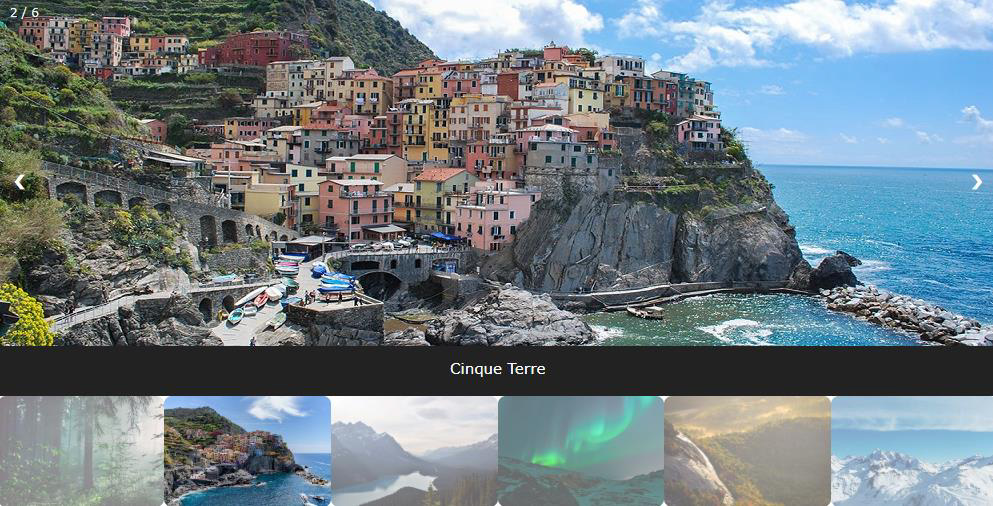Практическое применение. Автоматическое и ручное слайд-шоу. Галерея.
Содержание
Вопрос 1. Автоматическое и ручное слайд-шоу
Вопрос 2. Создание галереи слайд-шоу
Слайд-шоу широко используется в основной части сайт или программ для циклического использования элементов. В этом уроке содержатся коды HTML страницы и CSS страницы сайта.
Вопрос 1. Автоматическое и ручное слайд-шоу.
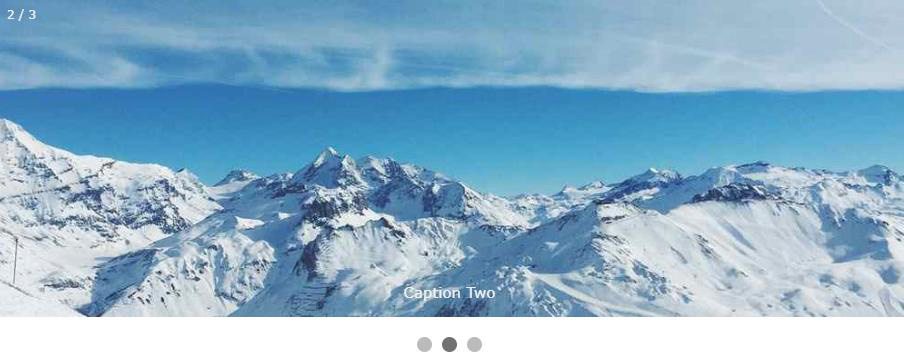
Для создания слайд-шоу необходимо сделать HTML часть кода (ознакомьтесь с комментариями, оставленными в коде):
<!DOCTYPE HTML>
<html lang=”ru”>
<head>
<meta charset=”UTF-8″>
<title>Шагающие экскаваторы</title>
<!– Нормализуем стили –>
<link rel=”stylesheet” href=”https://cdnjs.cloudflare.com/ajax/libs/normalize/8.0.1/normalize.css”>
<!– Подключаем собственные стили –>
<link rel=”stylesheet” href=”css/site2.css”>
<!– Отображаем фавикон –>
<link rel=”shortcut icon” type=”image/x-icon” href=”../img/fav/favicon.png”>
<!– Подключаем шрифты –>
<link href=”https://fonts.googleapis.com/css2?family=PT+Sans&display=swap” rel=”stylesheet”>
</head>
<body>
<!– Контейнер слайдшоу –>
<div class=”slideshow-container”>
<!– Блок полноразмерных картинок с номерами и текстом –>
<div class=”mySlides fade”>
<div class=”numbertext”>1 / 4</div>
<img src=”img/ex1.jpg” style=”width:100%”>
<div class=”text”>Шагающий экскаватор НКМЗ</div>
</div>
<div class=”mySlides fade”>
<div class=”numbertext”>2 / 4</div>
<img src=”img/ex2.jpg” style=”width:100%”>
<div class=”text”>Шагающий экскаватор в разрухе</div>
</div>
<div class=”mySlides fade”>
<div class=”numbertext”>3 / 4</div>
<img src=”img/ex3.jpg” style=”width:100%”>
<div class=”text”>Шагающий экскаватор THIESS</div>
</div>
<div class=”mySlides fade”>
<div class=”numbertext”>1 / 4</div>
<img src=”img/ex4.jpg” style=”width:100%”>
<div class=”text”>Шагающий экскаватор ржавеет</div>
</div>
<!– Кнопки вперед и назад –>
<a class=”prev” onclick=”plusSlides(-1)”>❮</a>
<a class=”next” onclick=”plusSlides(1)”>❯</a>
</div>
<br>
<!– точки/круги –>
<div style=”text-align:center”>
<span class=”dot” onclick=”currentSlide(1)”></span>
<span class=”dot” onclick=”currentSlide(2)”></span>
<span class=”dot” onclick=”currentSlide(3)”></span>
<span class=”dot” onclick=”currentSlide(4)”></span>
</div>
<!– Кнопка назад –>
<div class=”pf_sp”>
<a href=”../../index.html” class=”button_back”>←Назад</a>
</div>
На втором шаге мы создаем CSS стили для нашего слайд-шоу.
Тут нам надо создать кнопки “Далее” и “назад”, текст заголовка и точки:
* {box-sizing:border-box}
/* ++++++++++++++++++++++++++++++++++
Контейнер слайдшоу
+++++++++++++++++++++++++++++++++ */
.slideshow-container { max-width: 1000px; position: relative; margin: auto;
}
/* ++++++++++++++++++++++++++++++++++
Прячем картинки по умолчанию
+++++++++++++++++++++++++++++++++ */
.mySlides { display: none;
}
/* ++++++++++++++++++++++++++++++++++
вперед/назад кнопки
+++++++++++++++++++++++++++++++++ */
.prev, .next { cursor: pointer; position: absolute; top: 50%;
width: auto; margin-top: -22px; padding: 16px; color: white;
font-weight: bold; font-size: 18px; transition: 0.6s ease;
border-radius: 0 3px 3px 0;
}
/* ++++++++++++++++++++++++++++++++++
Позиция кнопки “следующая” справа
+++++++++++++++++++++++++++++++++ */
.next { right: 0;
border-radius: 3px 0 0 3px;
}
/* ++++++++++++++++++++++++++++++++++
hover и цвет заднего фона
+++++++++++++++++++++++++++++++++ */
.prev:hover, .next:hover { background-color: rgba(0,0,0,0.8);
}
/* ++++++++++++++++++++++++++++++++++
текст на картинке
+++++++++++++++++++++++++++++++++ */
.text {
color: #f2f2f2; font-size: 15px;
padding: 8px 12px; position: absolute; bottom: 8px; width: 100%;
text-align: center;
}
/* ++++++++++++++++++++++++++++++++++
текст по номеру 1/3
+++++++++++++++++++++++++++++++++ */
.numbertext { color: #f2f2f2; font-size: 12px;
padding: 8px 12px; position: absolute; top: 0;
}
/* ++++++++++++++++++++++++++++++++++
индикаторы /точки
+++++++++++++++++++++++++++++++++ */
.dot {
cursor: pointer; height: 15px; width: 15px; margin: 0 2px;
background-color: #bbb; border-radius: 50%;
display: inline-block;
transition: background-color 0.6s ease;
}
.active, .dot:hover { background-color: #717171;
}
/* ++++++++++++++++++++++++++++++++++
анимация fade
+++++++++++++++++++++++++++++++++ */
.fade {
-webkit-animation-name: fade;
-webkit-animation-duration: 1.5s; animation-name: fade;
animation-duration: 1.5s;
}
/* ++++++++++++++++++++++++++++++++++
@-webkit-keyframes fade { from {opacity: .4}
to {opacity: 1}
}
@keyframes fade { from {opacity: .4}
to {opacity: 1}
/* ++++++++++++++++++++++++++++++++++
кнопка назад
+++++++++++++++++++++++++++++++++ */
.pf_sp {
padding-top: 50px; padding-bottom: 50px; text-align: center;
}
.button_back {
font-family: ‘PT Sans’, sans-serif; font-weight: 700;
text-transform: uppercase; letter-spacing: 1.5px;
text-decoration: none; color: black;
display: inline-block;
border-width: 3px; border-color: black; border-style: solid;
border-radius: 45px; padding-bottom: 8px; padding-top: 8px; padding-left: 25px; padding-right: 25px;
}
.button_back:hover {
/* color: #FFFF00;
*/
color: #FFF; background-color: black;
}
Создание JS.
Для ручного переключения картинок в слайд-шоу необходимо добавить текст:
<script>
var slideIndex = 1; showSlides(slideIndex);
<!– управление вперед/назад –> function plusSlides(n) { showSlides(slideIndex += n);
}
<!– контроль картинок –> function currentSlide(n) { showSlides(slideIndex = n);
}
function showSlides(n) { var i;
var slides = document.getElementsByClassName(“mySlides”); var dots = document.getElementsByClassName(“dot”);
if (n > slides.length) {slideIndex = 1} if (n < 1) {slideIndex = slides.length} for (i = 0; i < slides.length; i++) {
slides[i].style.display = “none”;
}
for (i = 0; i < dots.length; i++) {
dots[i].className = dots[i].className.replace(” active”, “”);
}
slides[slideIndex-1].style.display = “block”; dots[slideIndex-1].className += ” active”;
}
</script>
Для автоматического переключения картинок в слайд-шоу необходимо добавить текст:
<script>
var slideIndex = 0; showSlides();
function showSlides() { var i;
var slides = document.getElementsByClassName(“mySlides”); for (i = 0; i < slides.length; i++) {
slides[i].style.display = “none”;
}
slideIndex++;
if (slideIndex > slides.length) {slideIndex = 1} slides[slideIndex-1].style.display = “block”;
setTimeout(showSlides, 5000); // менять кадры кадые 2 секунды
}
</script>
Вопрос 2. Создание галереи слайд-шоу.
Создаем HTML.
<!DOCTYPE HTML>
<html lang=”ru”>
<head>
<meta charset=”UTF-8″>
<title>Шагающие экскаваторы</title>
<!– Нормализуем стили –>
<link rel=”stylesheet”
href=”https://cdnjs.cloudflare.com/ajax/libs/normalize/8.0.1/normalize.css”>
<!– Подключаем собственные стили –>
<link rel=”stylesheet” href=”css/site2.css”>
<!– Отображаем фавикон –>
<link rel=”shortcut icon” type=”image/x-icon” href=”../img/fav/favicon.png”>
<!– Подключаем шрифты –>
<link href=”https://fonts.googleapis.com/css2?family=PT+Sans&display=swap” rel=”stylesheet”>
</head>
<body>
<!– Контейнер слайдшоу –>
<div class=”container”>
<!– Блок полноразмерных картинок с номерами и текстом –>
<div class=”mySlides”>
<div class=”numbertext”>1 / 6</div>
<img src=”img/ex1.jpg” style=”width:100%”>
</div>
<div class=”mySlides”>
<div class=”numbertext”>2 / 6</div>
<img src=”img/ex2.jpg” style=”width:100%”>
</div>
<div class=”mySlides”>
<div class=”numbertext”>3 / 6</div>
<img src=”img/ex3.jpg” style=”width:100%”>
</div>
<div class=”mySlides”>
<div class=”numbertext”>4 / 6</div>
<img src=”img/ex4.jpg” style=”width:100%”>
</div>
<div class=”mySlides”>
<div class=”numbertext”>5 / 6</div>
<img src=”img/ex5.jpg” style=”width:100%”>
</div>
<div class=”mySlides”>
<div class=”numbertext”>6 / 6</div>
<img src=”img/ex6.jpg” style=”width:100%”>
</div>
<!– Кнопки вперед и назад –>
<a class=”prev” onclick=”plusSlides(-1)”>❮</a>
<a class=”next” onclick=”plusSlides(1)”>❯</a>
<!—Текст на картинке –>
<div class=”caption-container”>
<p id=”caption”></p>
</div>
<!– Thumbnail images –>
<div class=”row”>
<div class=”column”>
<img class=”demo cursor” src=”img/ex1.jpg ” style=”width:100%” onclick=”currentSlide(1)” alt=”Эксакатор 1″>
</div>
<div class=”column”>
<img class=”demo cursor” src=”img/ex2.jpg ” style=”width:100%” onclick=”currentSlide(2)” alt=” Эксакатор 2″>
</div>
<div class=”column”>
<img class=”demo cursor” src=”img/ex3.jpg” style=”width:100%” onclick=”currentSlide(3)” alt=” Эксакатор 3″>
</div>
<div class=”column”>
<img class=”demo cursor” src=”img/ex4.jpg” style=”width:100%” onclick=”currentSlide(4)” alt=” Эксакатор 4″>
</div>
<div class=”column”>
<img class=”demo cursor” src=”img/ex5.jpg” style=”width:100%” onclick=”currentSlide(5)” alt=” Эксакатор 5″>
</div>
<div class=”column”>
<p”><img class=”demo cursor” src=”img/ex6.jpg” style=”width:100%” onclick=”currentSlide(6)” alt=” Эксакатор 6″>
</div>
</div>
</div>
CSS код.
* {
box-sizing: border-box;
}
/* Контейнер слайдшоу*/
.container { position: relative;
}
/* Прячем картинки по умолчанию*/
.mySlides { display: none;
}
/* Добавляем точку при курсоре */
.cursor {
cursor: pointer;
}
/* вперед/назад кнопки*/
.prev,
.next {
cursor: pointer; position: absolute; top: 40%;
width: auto; padding: 16px; margin-top: -50px; color: white;
font-weight: bold; font-size: 20px;
border-radius: 0 3px 3px 0; user-select: none;
-webkit-user-select: none;
}
/* Позиция кнопки “следующая” справа*/
.next { right: 0;
border-radius: 3px 0 0 3px;
}
/* hover и цвет заднего фона*/
.prev:hover,
.next:hover {
background-color: rgba(0, 0, 0, 0.8);
}
/* текст по номеру 1/3*/
.numbertext { color: #f2f2f2; font-size: 12px;
padding: 8px 12px; position: absolute; top: 0;
}
/* текст на картинке*/
.caption-container { text-align: center;
background-color: #222; padding: 2px 16px; color: white;
}
.row:after { content: “”; display: table; clear: both;
}
/* Колонки слева/направо */
.column { float: left;
width: 16.66%;
}
/* добавляем анимацию */
.demo { opacity: 0.6;
}
.active,
.demo:hover { opacity: 1;
}
JS код.
var slideIndex = 1; showSlides(slideIndex);
// кнопки вперед/назад function plusSlides(n) { showSlides(slideIndex += n);
}
// управление картинками function currentSlide(n) { showSlides(slideIndex = n);
}
function showSlides(n) { var i;
var slides = document.getElementsByClassName(“mySlides”); var dots = document.getElementsByClassName(“demo”);
var captionText = document.getElementById(“caption”); if (n > slides.length) {slideIndex = 1}
if (n < 1) {slideIndex = slides.length} for (i = 0; i < slides.length; i++) { slides[i].style.display = “none”;
}
for (i = 0; i < dots.length; i++) {
dots[i].className = dots[i].className.replace(” active”, “”);
}
slides[slideIndex-1].style.display = “block”; dots[slideIndex-1].className += ” active”; captionText.innerHTML = dots[slideIndex-1].alt;
}